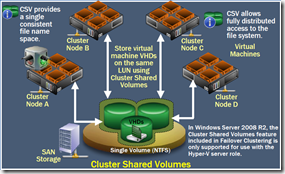Les news sur Windows 8 s’enchainent et une bonne nouvelle vient de sortir :
Hyper-V sera intégré dans la version cliente de Windows 8 ! (En effet jusque là Hyper-V était réservé aux versions serveurs)
D’autres informations ont filtré comme la configuration matérielle du poste client qui devra respecter les pré-requis suivant:
De nouvelles fonctionnalités apparaissent :
-
Live Storage Move : Déplacement à chaud du VHD de la VM vers un autre disque local, un support USB ou un partage réseau)
-
Support du WiFi lors de la création de vSwitch externe
-
Apparition d’un nouveau format VHDX (qui permettrait d’avoir des disques de 16 To - Cette dernière info n’est pas officielle).
-
Support de l’USB, de l’audio et de l’accélération graphique dans les machines virtuelles (ndlr : très probablement une reprise ou une évolution de la technologie RemoteFX apparue avec 2008 R2 SP1)
N.B. : Ce dernier point nécessite d’utiliser le client connexion Bureau à distance RDC (Remote Desktop Connection).
Des améliorations ont été également réalisées sur le matériel pris en charge dans les machines virtuelles invitées (guest VM) :
| Composants | Hyper-V R2 SP1 | Hyper-V 3.0 (Windows 8) |
| CPU (virtuels) | 4 vCPU maximum | 32 vCPU maximum |
| Mémoire vive | 64 Go / VM maximum | 512 Go / VM maximum |
| Taille max d’un disque VHD | 2 To (2040 Go) | 16 To avec le format VHDX (information non officielle) |
Note : Les fonctionnalités d’ajout de mémoire à chaud (Dynamic Memory) et d’ajout de disques à chaud (nécessite un contrôleur SCSI virtuel) sont bien sûr toujours présentes.
Virtual PC et le XP Mode semblent donc vivre leurs derniers jours…
Pour plus d’informations : http://blogs.msdn.com/b/b8/archive/2011/09/07/bringing-hyper-v-to-windows-8.aspx
Problématique
Dans certains projets d’infrastructure il est nécessaire de disposer d’un stockage accessible à travers le réseau de type NAS ou SAN. C’est notamment le cas lors de la mise en place de clusters (Hyper-V, Filers, anciennes version d’Exchange…).
Dans notre cas il s’agissait de simuler un cluster Exchange 2003 au sein d’un environnement de maquettage Hyper-V R2 SP1.
Le réseau de stockage dédié ou SAN Fiber Channel (Storage Area Network) nécessite une architecture matérielle adéquate généralement très onéreuse. Il est donc très rarement possible de pouvoir procéder à des tests sur ce genre de matériel.
Afin de simuler ce type de stockage, le composant Microsoft iSCSI Software Target 3.3 pour Windows 2008 R2 est une solution permettant de transformer un serveur en “périphérique de stockage” supportant la technologie iSCSI. Disponible depuis peu pour le grand public, ce logiciel était précédemment réservé aux éditions “Storage” de Windows Server (vendu uniquement avec du matériel).
Contexte de mise en œuvre
Cette procédure a été validée sur un environnement de maquette réalisé dans le cadre d’un projet de migration Exchange 2003 vers Exchange 2010 (30 000 boites aux lettres).
La fonctionnalité de cible iSCSI (iSCSI Target) a été implémentée sur un serveur Windows Server 2008 R2 SP1 dans le but de mettre à disposition un stockage partagé pour la restauration en maquette (P2V) de plusieurs clusters Exchange 2003.
Mise en place du serveur iSCSI sous Windows 2008 R2
Après avoir téléchargé le composant Microsoft iSCSI Software Target 3.3 , l’installation peut avoir lieu.
Installation de la fonctionnalité de cible iSCSI
La configuration du stockage
Création de LUN (Unité Logique de stockage)
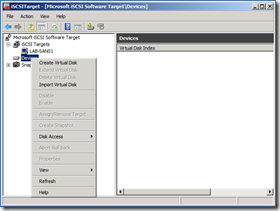 |
La cible iSCSI étant défini, il faut créer les LUN. Ils sont sous formes de fichiers .vhd.. |
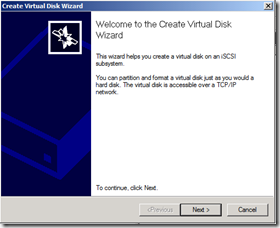 |
|
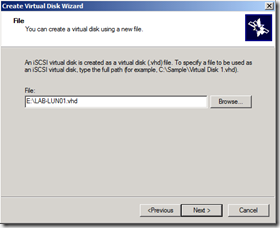 |
La création commence par la définition du nom et de l’emplacement du futur LUN. |
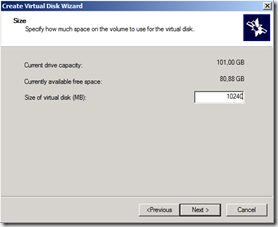 |
Le paramétrage de la taille se fait en Mo. Le disque dur crée est un disque dur de taille fixe.
Pour information: si un disque virtuel dur de taille fixe de 10Go est stocké dans un disque virtuel dynamique ce dernier ne grossi pas que de quelques Mo. (dans le cas présent <100 Mo) |
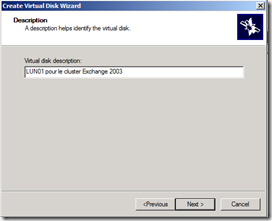 |
|
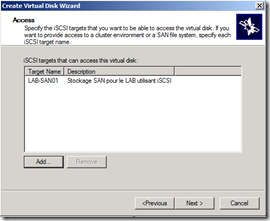 |
Le LUN peut être affecté à une seule cible iSCSI. |
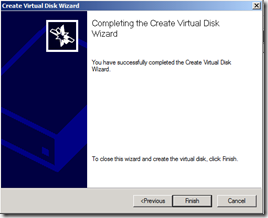 |
|
Le stockage a été crée et affecté à une cible iSCSI. Il reste maintenant à installer et configurer la partie client appelé “Initiator”.
Mise en place de l’initiateur iSCSI (partie cliente)
Installation du client iSCSI
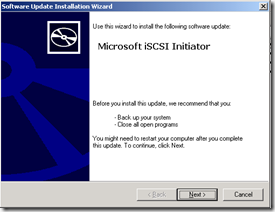 |
|
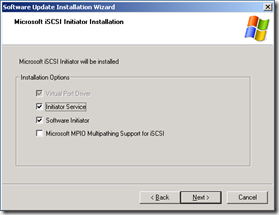 |
La partie MPIO ne sera pas implémenté dans ce scénario, il n’est pas nécessaire de l’installer.
MPIO pour Multi Path Input/Outpout
MPIO : Technologie permettant à un système de bénéficier de plusieurs chemins d’accès en lecture/écriture sur un périphérique de stockage.
Plus d’info sur les nouveautés apportés par 2008 sur le MPIO :
http://technet.microsoft.com/fr-fr/library/dd878505(WS.10).aspx |
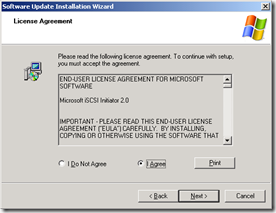 |
|
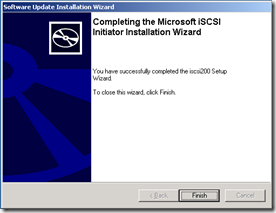 |
|
Configuration du client iSCSI (iSCSI Initiator)
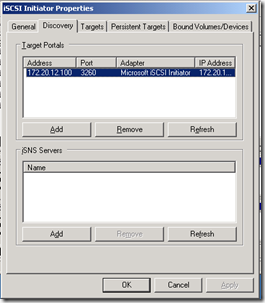 |
La configuration par défaut donne un nom complexe à l’initiateur.
Il peut être utile de le changer afin de renseigner son utilité. |
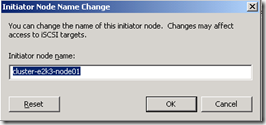 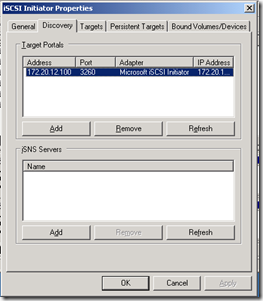 |
Le nom du client iSCSI a été changé pour cluster-e2k3-node01 |
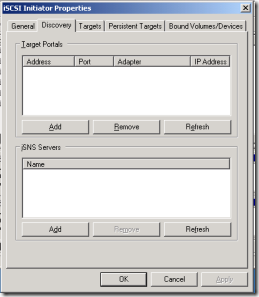 |
Dans l’onglet discovery, la connexion avec la cible va être défini (Target Portals) |
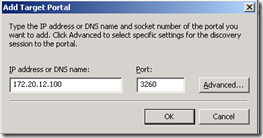 |
La cible iSCSI est désignée par son adresse IP. |
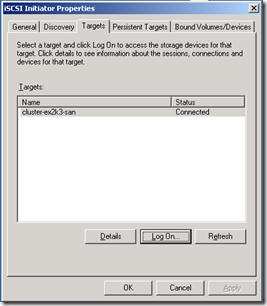 |
|
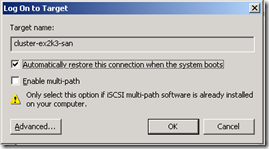 |
Dans l’onglet “Targets” , le bouton “Log on” permet de mettre cette connexion en automatique afin de ne pas couper l’accès aux données suite à un redémarrage. |
Initialisation et formatage du disque.
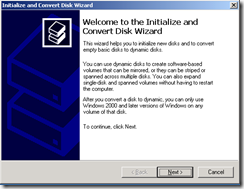 |
Une fois la connexion active, le système détect un nouveau disque. |
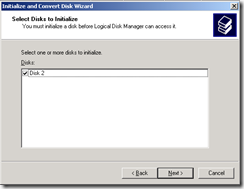 |
Il est nécessaire de l’initialiser |
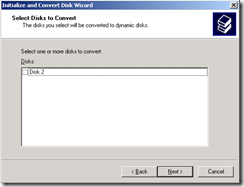 |
|
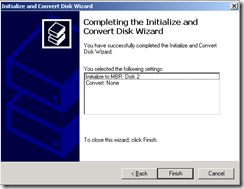 |
|
 |
Le nouveau disque dur se comporte comme un disque local. |
Conclusion
Au niveau de ce billet nous avons pu mettre en place un serveur de stockage utilisant la technologie iSCSI de manière simple. C’est un composant essentiel à plusieurs solutions de clustering disponible dans des produits comme Exchange (avant 2010), SQL Server, Hyper-V R2 …
Pour améliorer la configuration, il serait intéressant de creuser le sujet de la sécurisation de ces flux de données et donc d’étudier la mise en œuvre de l’authentification entre les parties clientes et serveur iSCSI.
Peut être le sujet d’un nouveau post …
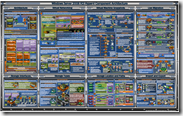
Microsoft a mis en ligne un poster résumant les différents possibilités offertes par Hyper-V R2.
Le poster est au format PDF et peut être téléchargé ici.
Extrait sur le CSV (Cluster Shared Volume):